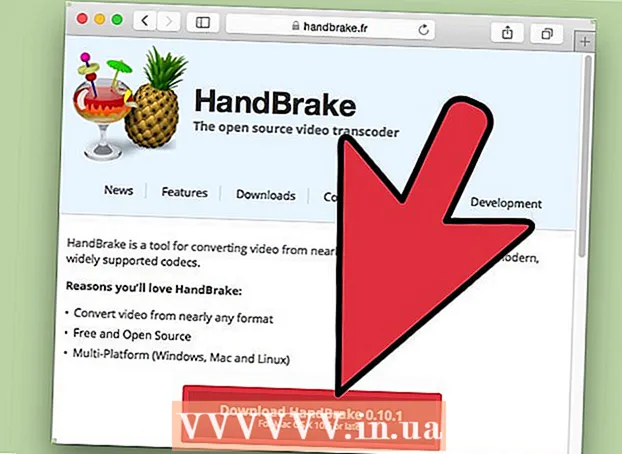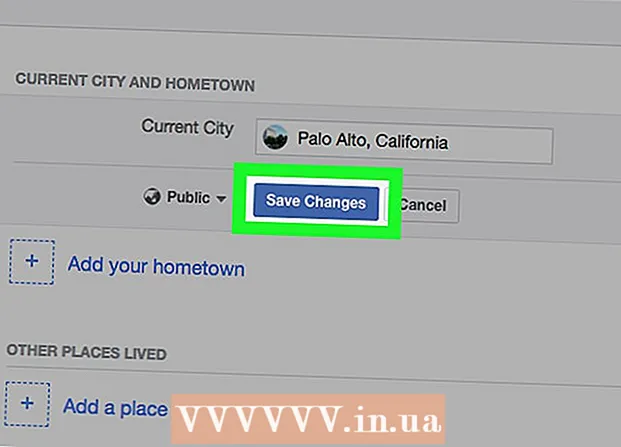Muallif:
Judy Howell
Yaratilish Sanasi:
3 Iyul 2021
Yangilanish Sanasi:
1 Iyul 2024
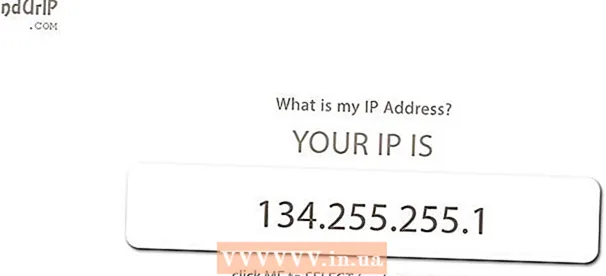
Tarkib
- Qadam bosish
- 5-dan 1-usul: yo'riqnoma sozlamalarida tashqi IP-manzilingizni toping
- 5-dan 2-usul: buyruq satri oynasi yordamida ichki IP manzilingizni topish (Windows)
- 5-dan 3-usul: Tarmoq va almashish markazi (Windows) orqali ichki IP manzilingizni toping
- 5-dan 4-usul: Linux bilan kompyuterda ichki IP-manzilingizni toping
- 5 ning 5-usuli: tashqi IP-manzilingizni topishga imkon beruvchi veb-saytlar
Kompyuteringiz tarmoqqa ulanganda unga IP-manzil deb nomlangan manzil beriladi. Agar kompyuter ham tarmoqqa, ham Internetga ulangan bo'lsa, u holda kompyuterda mahalliy tarmoqdagi joylashuvini ko'rsatadigan ichki IP-manzil va Internet-ulanishning IP-manzili bo'lgan tashqi IP-manzil mavjud. Ushbu maqolada ikkalasini ham qanday topishni tushuntiramiz.
Qadam bosish
5-dan 1-usul: yo'riqnoma sozlamalarida tashqi IP-manzilingizni toping
 Routeringizning konfiguratsiya sahifasini oching. Barcha routerlarga veb-interfeys orqali kirishingiz mumkin, bu erda siz sozlamalarni ko'rishingiz va o'zgartirishingiz mumkin. Ushbu konfiguratsiya sahifasini brauzeringizning manzil satriga yo'riqchining IP-manzilini kiritish orqali ochasiz. Muayyan manzil uchun yo'riqnoma hujjatlariga murojaat qiling. Bu erda eng keng tarqalgan IP-manzillarni topishingiz mumkin:
Routeringizning konfiguratsiya sahifasini oching. Barcha routerlarga veb-interfeys orqali kirishingiz mumkin, bu erda siz sozlamalarni ko'rishingiz va o'zgartirishingiz mumkin. Ushbu konfiguratsiya sahifasini brauzeringizning manzil satriga yo'riqchining IP-manzilini kiritish orqali ochasiz. Muayyan manzil uchun yo'riqnoma hujjatlariga murojaat qiling. Bu erda eng keng tarqalgan IP-manzillarni topishingiz mumkin: - 192.168.1.1
- 192.168.0.1
- 192.168.2.1
 "Status", "Internet" yoki "WAN" nomli sahifani oching. Tashqi IP-manzilning joylashuvi har bir yo'riqnoma uchun farq qiladi, lekin odatda uni ushbu sahifalardan biri ostida topishingiz mumkin.
"Status", "Internet" yoki "WAN" nomli sahifani oching. Tashqi IP-manzilning joylashuvi har bir yo'riqnoma uchun farq qiladi, lekin odatda uni ushbu sahifalardan biri ostida topishingiz mumkin. - Agar sizda yaqinda Netgear markali yo'riqnoma bo'lsa, "Kengaytirilgan" yorlig'ini bosing.
 IP-manzilni toping. Ehtimol siz IP-manzilingizni "Internet-port" yoki "Internet-IP-manzil" sarlavhasi ostida topishingiz mumkin. IP-manzil to'rtta raqamlar to'plamidan iborat bo'lib, ularning har biri bitta, ikki yoki uchta raqamlardan iborat. Masalan, shunga o'xshaydi 199.27.79.192.
IP-manzilni toping. Ehtimol siz IP-manzilingizni "Internet-port" yoki "Internet-IP-manzil" sarlavhasi ostida topishingiz mumkin. IP-manzil to'rtta raqamlar to'plamidan iborat bo'lib, ularning har biri bitta, ikki yoki uchta raqamlardan iborat. Masalan, shunga o'xshaydi 199.27.79.192. - Bu yo'riqchining IP-manzili. Ushbu yo'riqchining barcha ulanishlari ushbu manzilga ega bo'ladi.
- Ushbu IP-manzil sizga Internet-provayderingiz tomonidan tayinlangan. Ko'pgina tashqi IP-manzillar dinamikdir, ya'ni ular o'zgarishi mumkin. Proksi-serverlardan foydalangan holda o'zingizning manzilingizni yashirishingiz mumkin.
5-dan 2-usul: buyruq satri oynasi yordamida ichki IP manzilingizni topish (Windows)
 Buyruqning oynasini oching. Matbuot ⊞ yutib oling+R. va yozing smd oynada. Matbuot ↵ Kiriting buyruq satri oynasini ochish uchun.
Buyruqning oynasini oching. Matbuot ⊞ yutib oling+R. va yozing smd oynada. Matbuot ↵ Kiriting buyruq satri oynasini ochish uchun. - Windows 8-da bosing ⊞ yutib oling+X va paydo bo'lgan menyudan "Buyruqning xohishi" ni tanlang.
 "Ipconfig" yordam dasturini oching. Turi ipconfig va tugmasini bosing ↵ Kiriting. Endi sizning tarmoq ulanishingiz haqidagi mavjud ma'lumotlar bilan ro'yxat ko'rsatiladi. Barcha tarmoq ulanishlari ko'rsatilgan.
"Ipconfig" yordam dasturini oching. Turi ipconfig va tugmasini bosing ↵ Kiriting. Endi sizning tarmoq ulanishingiz haqidagi mavjud ma'lumotlar bilan ro'yxat ko'rsatiladi. Barcha tarmoq ulanishlari ko'rsatilgan.  IP-manzilingizni toping. Siz IP-manzilingizni "IPv4" bo'limi yonida topasiz.
IP-manzilingizni toping. Siz IP-manzilingizni "IPv4" bo'limi yonida topasiz. - IP-manzil to'rtta raqamlar to'plamidan iborat bo'lib, ularning har biri bitta, ikki yoki uchta raqamlardan iborat. Masalan, shunga o'xshaydi 192.168.1.4.
- Ro'yxat uzoq bo'lishi mumkin, shuning uchun siz IP-manzilni topish uchun pastga o'ting.
5-dan 3-usul: Tarmoq va almashish markazi (Windows) orqali ichki IP manzilingizni toping
 Tarmoq va almashish markazini oching. Siz Tarmoq va almashish markaziga bosish orqali kirasiz ⊞ yutib oling+R. va terish ncpa.cpl. Matbuot ↵ Kiriting oynani ochish uchun.
Tarmoq va almashish markazini oching. Siz Tarmoq va almashish markaziga bosish orqali kirasiz ⊞ yutib oling+R. va terish ncpa.cpl. Matbuot ↵ Kiriting oynani ochish uchun.  Faol ulanishni o'ng tugmasini bosing. "Status" -ni tanlang. Bu ulanish holati oynasini ochadi. Windows XP ostida "Qo'llab-quvvatlash" yorlig'ini bosing.
Faol ulanishni o'ng tugmasini bosing. "Status" -ni tanlang. Bu ulanish holati oynasini ochadi. Windows XP ostida "Qo'llab-quvvatlash" yorlig'ini bosing.  Tafsilotlar panelini oching. Tafsilotlar ... tugmachasini bosing, shunda barcha tafsilotlar bilan oyna ochiladi. Ichki IP-manzilingizni "IP-manzil" yoki "IPv4" -dan topishingiz mumkin.
Tafsilotlar panelini oching. Tafsilotlar ... tugmachasini bosing, shunda barcha tafsilotlar bilan oyna ochiladi. Ichki IP-manzilingizni "IP-manzil" yoki "IPv4" -dan topishingiz mumkin. - IP-manzil to'rtta raqamlar to'plamidan iborat bo'lib, ularning har biri bitta, ikki yoki uchta raqamlardan iborat. Masalan, shunga o'xshaydi 192.168.1.4.
- Sizning ichki IP-manzilingiz kompyuteringizning mahalliy tarmoqdagi joylashishini ko'rsatadi.
5-dan 4-usul: Linux bilan kompyuterda ichki IP-manzilingizni toping
 Terminal dasturini oching. Ichki IP-manzilni Terminal buyruq qatori dasturi yordamida Linux bilan ishlaydigan kompyuterda topishingiz mumkin. Ko'pgina tarqatmalarda siz dasturni "Kommunal xizmatlar" ostida topasiz. Siz shuningdek bosishingiz mumkin Ctrl+Alt+T..
Terminal dasturini oching. Ichki IP-manzilni Terminal buyruq qatori dasturi yordamida Linux bilan ishlaydigan kompyuterda topishingiz mumkin. Ko'pgina tarqatmalarda siz dasturni "Kommunal xizmatlar" ostida topasiz. Siz shuningdek bosishingiz mumkin Ctrl+Alt+T..  IP-konfiguratsiya uchun buyruqlardan birini kiriting. IP-manzilingizni ko'rsatish uchun foydalanishingiz mumkin bo'lgan bir nechta buyruqlar mavjud. Birinchisi joriy sukut, ikkinchisi eskirgan buyruq, ammo baribir ko'p tarqatishda ishlaydi.
IP-konfiguratsiya uchun buyruqlardan birini kiriting. IP-manzilingizni ko'rsatish uchun foydalanishingiz mumkin bo'lgan bir nechta buyruqlar mavjud. Birinchisi joriy sukut, ikkinchisi eskirgan buyruq, ammo baribir ko'p tarqatishda ishlaydi. - sudo ip addr namoyishi - Shundan so'ng administrator parolini kiritishingiz kerak bo'ladi.
- / sbin / ifconfig - Sizda ushbu buyruq uchun ruxsatlar bo'lmasligi mumkin. Agar shunday bo'lsa, yozing sudo / sbin / ifconfigkeyin parolingizni kiriting.
 IP-manzilingizni toping. Ikkala buyruqda ham ulanish tafsilotlari ko'rsatiladi. Faol ulanishni qidiring. Agar sizning kompyuteringiz yo'riqnoma bilan chekilgan kabel orqali ulangan bo'lsa, ehtimol ulanish bo'ladi et0 deb nomlangan. Agar siz simsiz ulangan bo'lsangiz, ehtimol bu ism bo'ladi wlan0 bolmoq.
IP-manzilingizni toping. Ikkala buyruqda ham ulanish tafsilotlari ko'rsatiladi. Faol ulanishni qidiring. Agar sizning kompyuteringiz yo'riqnoma bilan chekilgan kabel orqali ulangan bo'lsa, ehtimol ulanish bo'ladi et0 deb nomlangan. Agar siz simsiz ulangan bo'lsangiz, ehtimol bu ism bo'ladi wlan0 bolmoq. - IP-manzil to'rtta raqamlar to'plamidan iborat bo'lib, ularning har biri bitta, ikki yoki uchta raqamlardan iborat. Masalan, shunga o'xshaydi 192.168.1.4.
5 ning 5-usuli: tashqi IP-manzilingizni topishga imkon beruvchi veb-saytlar

- IP-manzilingizni topish uchun ushbu veb-saytlardan foydalaning:
- www.findurip.com
- www.whatismyip.com